Práctica: Wireshark & Oracle VirtualBox
Descarga e instala el VirtualBox de Oracle, un software de virtualización gratuito que te permitirá arrancar y simular un sistema operativo dentro de tu sistema operativo actual.
Instala y configura el VirtualBox para emular un W7 (o similar). Tal vez sea necesario que configures alguna ISO para hacer la instalación del sistema operativo. O también puedes hacerlo directamente con el CD.
Instala tu SO como si fuera un ordenador real.
Descarga el software gratuito WireShark. Es uno de los softwares de capturas de tráfico de red más extendidos. Con este programa podrás capturar de todo (incluso demasiado para entenderlo). Cuando lo hacemos funcionar ya miraremos como extraer la información.
Date de alta en alguna página web que no cifre su conexión (es decir, que sea http y no https).
Por ejemplo:
Una vez tengas dado de alta el usuario, pone en marcha tu máquina virtual y entra en la página trailforks (sin hacer login!). Una vez tengas esto preparado, pone en marcha el Wireshark en tu ordenador principal (no a la máquina virtual) y configúralo para capturar a la tarjeta de red local.
Ahora sí, pone en marcha la captura de datos del Wireshark y haz login con tu usuario y password al explorador de la máquina virtual.
Una vez hayas hecho login, ya puedes parar la captura de paquetes en Wireshark. Al filtro del Wireshark, escribe la siguiente cadena: frame contains password
Debido a este filtro (sólo muestra los frames que contengan la cadena "password") te quedarán unas pocas líneas. Haz clic en una de las líneas con el botón derecho y selecciona "Follow -> TCP Stream".
Se abrirá una nueva pantalla con toda la información incluida en la trama TCP. Utiliza el buscador situado en la parte inferior de esta ventana para buscar "password", y haz clic en Find Next.
Una vez hecho esto, sólo habrá que mirar un poco para encontrar el password que has utilizado para entrar en la página

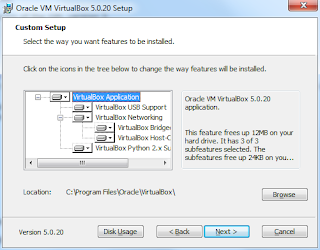








No hay comentarios:
Publicar un comentario